Як калібрувати компас на пристроях Android

- 4206
- 125
- Bradley Turner PhD
Сучасні смартфони підтримують системи супутникової навігації, що дозволяє визначати місце розташування, побудувати маршрути та часто здатні замінити повну оброблену навігатор.

Одним із датчиків, вбудованих на мобільні пристрої, є компас, він допомагає навіть у випадках, коли GPS не відображає реальних даних, і просто незамінний, якщо вам потрібно визначити кардинальні точки або вийти з незнайомих місць за лінією поселень.
У програмі навігації налаштування можуть бути втрачені, в результаті чого стає проблематичним для визначення правильного напрямку. У той же час голка компаса може показувати неправильний напрямок, обертатися або просто стояти на місці. Виправити проблему легко переналаштувати і впоратися з завданням, дотримуючись інструкцій, навіть недосвідчений користувач здатний. Ми розповімо, як калібрувати компас на Android, якщо ви помітите, що він почав працювати неправильно.
Калібрування за допомогою карт Google
Ви можете позбутися незручностей неправильного визначення напрямку за допомогою стандартної картографічної служби Google Map, що використовується для визначення координат.
Калібрування компаса на пристроях, що працюють на Android за допомогою Google Maps, таке:
- Ми відкриваємо карти Google на пристрої.
- Клацніть на синю точку на карті, що вказує на поточне місце (геолокація повинна увімкнути).
- Вибір "Калібрування компаса".
- Ми окреслюємо вісім із смартфоном у повітрі.
- Компас буде відкалібрований, а промінь вказує на правильне напрямок.
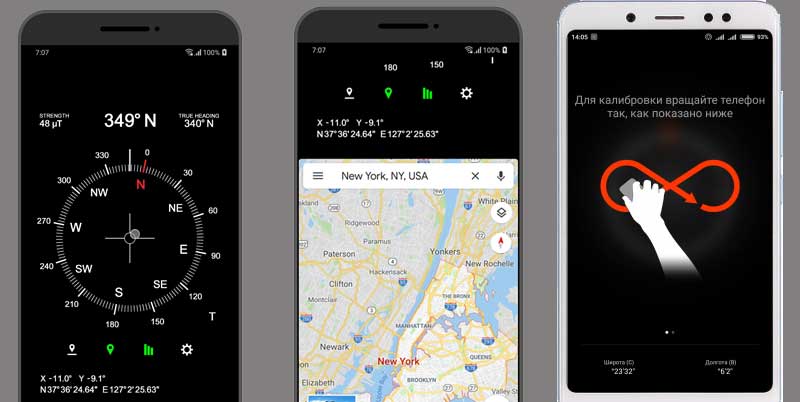
Ви можете перевірити точність датчика, порівнюючи його читання з даними на іншому смартфоні або в Google Maps, відкриті в браузері.
Калібрування за допомогою спеціального коду
Перевірка функціонування датчика можлива за допомогою сервісного меню та введення команди USSD *#0 *##.
На деяких моделях смартфонів метод спрацьовує лише в тому випадку.
Для діагностики ми виконуємо такі дії:
- Ми активуємо число числа числа.
- Введіть запит на віртуальну клавіатуру, що складається з комбінації символів *#0 *#, натисніть клавішу виклику, яка дозволить вам ввести меню служби.
- Виберіть розділ "датчик" або "датчик".
- Тут ви можете переглянути читання датчиків смартфонів. Той факт, що калібрування компаса проводили правильно, свідчить зображення чорного кола з синьою лінією та номером 3.

Якщо, згідно з результатами аудиту, виявилося, що налаштування невірні, вам потрібно знову відкалібрувати компас на Android за допомогою спеціального програмного забезпечення. Про те, як це зробити, тоді.
Калібрування за допомогою третій партійних додатків
Ще один варіант для перенастроювання компаса передбачає використання спеціального програмного забезпечення, яке можна безкоштовно завантажити в офіційному магазині Google Play Market. Робота з програмним забезпеченням цієї категорії просто. Одним з популярних програм, які дозволяють вам калібрувати компас на телефоні, - це GPS Essentials. Розгляньте, як компас налаштовується на пристрої Android на своєму прикладі:
- Встановіть програмне забезпечення з ігрового ринку стандартним способом.
- Запустіть програму на смартфоні та перейдіть у режим "компас".
- За допомогою нестабільного функціонування компаса ми вибираємо в налаштуваннях "калібрування".
- Ми починаємо процес калібрування, для якого ми кладемо смартфон з екраном і обертаємо навколо нашої осі.
- Ми повертаємо пристрій з екраном вниз і знову обертаємо, після чого ми виконуємо ту саму дію, встановивши пристрій збоку.
- Налаштування завершено на цьому.
Щоб відкалібрувати компас на телефоні, ви можете використовувати інші утиліти, асортимент Pro на ринку Play дозволяє вам вибрати програму на ваш смак, функціональність деяких із них передбачає налаштування та інші датчики смартфонів. Наприклад, вам слід спробувати хороший додаток GPS та інструментарій.
Щоб максимально точно відкалібрувати компас, маніпуляції необхідні з джерел електромагнітного випромінювання, включаючи лінії електропередач та електричні прилади.
Якщо не один із методів калібрування було ефективним, можливо, неправильна операція компаса пов’язана з відмовою датчика, і в цьому випадку проблема допоможе вирішити проблему в службі.
- « Bitlocker або відключитись у Windows
- Увімкнення, відключення та налаштування датчика наближення на пристроях Android »

